W ostatnich latach proces konfiguracji iPhone'a zmienił się tak radykalnie, jak same iPhone'y. Apple po prostu wciąż to ułatwia. Tak proste, że wystarczy tylko kilka rzeczy, aby przejść ze starego iPhone'a na nowy. Skonfigurowanie nowego iPhone'a od zera nie jest dużo trudniejsze — minęły czasy ręcznego kopiowania haseł tylko po to, by dostać się na ekran główny.
Jest jednak kilka sztuczek, które pomogą sprawnie działać. Zobaczmy, jak prawidłowo skonfigurować nowy iPhone.
Przywróć iPhone'a z kopii zapasowej
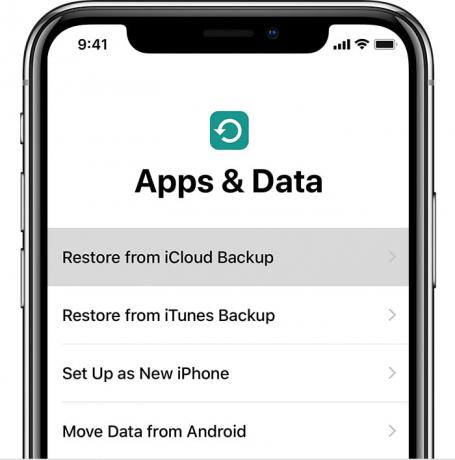
Zdjęcie: Jabłko
To jest ręce w dół najprostszy sposób przenieść się ze starego iPhone'a na nowy. Wszystko, co musisz zrobić, to upewnić się, że masz ostatnią kopię zapasową z istniejącego iPhone'a (lub nawet iPada), a następnie skieruj swój nowy iPhone na tę kopię zapasową iCloud. Następnie pobierze wszystko — wszystkie ustawienia, aplikacje, hasła, a nawet tapetę. Po zakończeniu procesu — i może to trochę potrwać, w zależności od szybkości Internetu i rozmiaru kopii zapasowej — poczujesz się tak, jakbyś nigdy nie opuścił starego iPhone'a. Nawet twoje zakładki Safari pozostaną nienaruszone.
Aby wykonać kopię zapasową, przejdź do ustawień iCloud na iPhonie i sprawdź, czy istnieje ostatnia automatyczna kopia zapasowa. Jeśli nie, po prostu zrób to ręcznie. Zmierzać do Ustawienia > Twoje imię > iCloud > Kopia zapasowa iCloud i dotknij Utwórz kopię zapasową teraz. Poczekaj, aż to się skończy.
Automatyczna konfiguracja dla iPhone'a
Teraz używasz Konfiguracja automatyczna. Ta fantastyczna funkcja pojawiła się wraz z iOS 11. Po wyświetleniu monitu zbliż do siebie stare i nowe urządzenia, a konfiguracja automatyczna skopiuje Twoje ustawienia Apple ID i domowej sieci Wi-Fi. To jak AirDrop, tylko w jednym bardzo konkretnym celu.
Działa to tak: po pierwszym uruchomieniu nowego iPhone'a wszystkie znajdujące się w pobliżu urządzenia z systemem iOS wykryją go i zaproponują wykonanie automatycznej konfiguracji. Nowe urządzenie pokaże na ekranie wzór chmury kropek. Po prostu użyj aparatu starego urządzenia, aby „zeskanować” to jak kod QR. Potem po prostu podążaj. Twój login iCloud, hasła Wi-Fi i wszystko inne, czego potrzebujesz, są automatycznie przesyłane. To naprawdę niesamowite.
Mac czy iCloud?

Zdjęcie: Kult Mac
Stamtąd możesz skonfigurować iPhone'a jako nowe urządzenie lub przywrócić go z kopii zapasowej.
Jedna wskazówka dotycząca przywracania z kopii zapasowych. Możesz chcieć użyj lokalnej kopii zapasowej Mac zamiast kopii zapasowej iCloud. Jeśli to zrobisz, pamiętaj, że może to potrwać znacznie dłużej. Upewnij się również, że zaznaczyłeś pole w Finderze, aby zaszyfrować kopię zapasową. W ten sposób wszystkie Twoje hasła zostaną również zarchiwizowane i przywrócone. Nieszyfrowane kopie zapasowe nie zawierają tych poufnych informacji.
Niestety, kopie zapasowe i przywracanie Maca może być śmiertelnie powolne. Jeśli masz szybkie połączenie internetowe, przywracanie iCloud jest znacznie szybsze. W przeciwnym razie najlepszym rozwiązaniem może być przywracanie komputera Mac.
Migracja iPhone'a
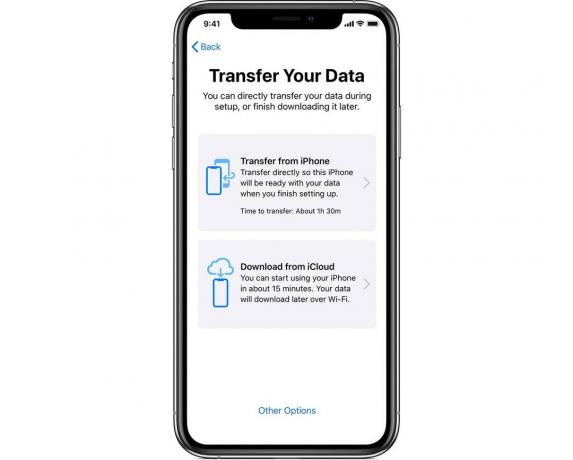
Zdjęcie: Jabłko
Możesz wykonać Automatyczna konfiguracja przez kabel lub bezprzewodowo. jabłko ma instrukcje, jak czy my.
Jeśli zdecydujesz się na trasę kablową, po prostu podłącz stary iPhone do nowego iPhone'a za pomocą kabla Lightning i zestawu do podłączenia aparatu. Powinno to okazać się szybsze niż w przypadku przywracania Mac lub iCloud. Pamiętaj jednak, że aplikacje będą nadal pobierane, a nie przesyłane, więc nadal będziesz potrzebować szybkiego połączenia z Internetem.
Skonfiguruj identyfikator twarzy
Face ID jest znacznie łatwiejszy w użyciu niż Touch ID, a także łatwiej go skonfigurować. Zamiast trenować swojego iPhone'a odciskami palców, jeden po drugim, po prostu patrzysz w kamerę i… to prawie wszystko. Aby skonfigurować Face ID na iPhonie, wykonaj następujące czynności po wyświetleniu monitu podczas początkowej konfiguracji. (Jeśli chcesz zacząć od nowa z telefonem, który skonfigurowałeś wcześniej, przejdź do Ustawienia> Identyfikator twarzy i hasłoi dotknij swojego hasła, aby rozpocząć).
Jeśli regularnie nosisz drugi wygląd – jesteś klaunem, chirurgiem, odtwórcą Elvisa lub kimś podobnym – możesz również skonfiguruj alternatywny wygląd. Wystarczy dotknąć przycisku w ustawieniach Face ID, aby to skonfigurować.
Konfigurowanie nowego iPhone'a od podstaw
Jeśli nie masz starego iPhone'a lub iPada, z którego możesz skopiować ustawienia, musisz to zrobić ręcznie. Po pierwszym włączeniu iPhone'a postępuj zgodnie z instrukcjami, aby wybrać język iPhone'a, połączyć się z siecią Wi-Fi i wprowadzić hasło Apple ID. Po dojściu do ekranu głównego nadszedł czas, aby zapoznać się z naszym postem na konfigurowanie nowego iPhone'a od podstaw, który przeprowadzi Cię przez najważniejsze ustawienia i poprawki.
Konfiguracja nowego iPhone'a jest łatwa. W rzeczywistości w dzisiejszych czasach jest to tak łatwe, że możesz chcieć szybko skonfigurować go jako nowy iPhone, zamiast przywracać go od razu, aby móc szybciej zacząć z nim grać. Następnie, kiedy będziesz gotowy, możesz go zresetować, pozwolić przywracaniu działać przez noc i obudzić się rano z nowym iPhonem.
Uwaga: ten post został zaktualizowany 13 listopada 2020 r. Killian Bell przyczynił się do powstania tego postu.
